VScode全称是微软推出的一个跨平台的编辑器,能够在windows、Linux、IOS等平台上运行,通过安装一些插件可以让这个编辑器变成一个编译器,下面这篇文章主要给大家介绍了关于如何安装VSCode的相关资料,需要的朋友可以参考下
一、前端工具vscode
1.1、概述
前端开发是创建Web页面或app等前端界面呈现给用户的过程,通过HTML,CSS及JavaScript以及衍生出来的各种技术、框架、解决方案,来实现互联网产品的用户界面交互 [1] 。它从网页制作演变而来,名称上有很明显的时代特征。在互联网的演化进程中,网页制作是Web1.0时代的产物,早期网站主要内容都是静态,以图片和文字为主,用户使用网站的行为也以浏览为主。随着互联网技术的发展和HTML5、CSS3的应用,现代网页更加美观,交互效果显著,功能更加强大。 [2]
移动互联网带来了大量高性能的移动终端设备以及快速的无线网络,HTML5,node.jS的广泛应用,各类框架类库层出不穷。 [1]
当下国内的大部分互联网公司只有前端工程师和后端工程师,中间层的工作有的由前端来完成,有的由后端来完成。
1.2、下载安装VScode
下载地址:https://code.visualstudio.com/
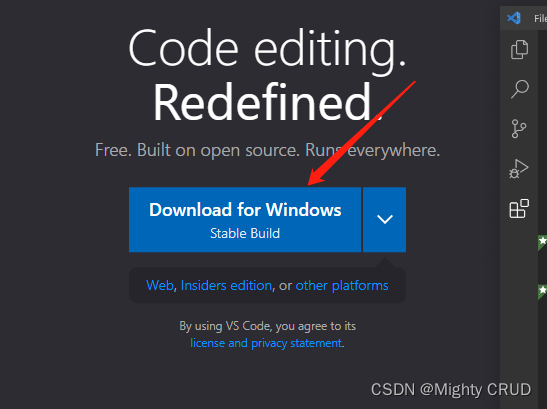
1.3、打开vscode安装包
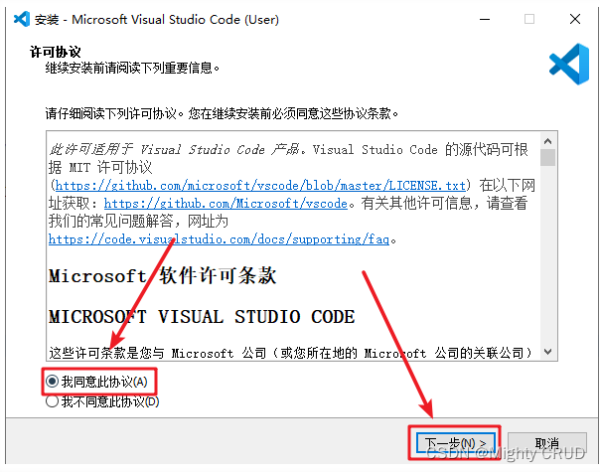
1.4、 指定安装目录
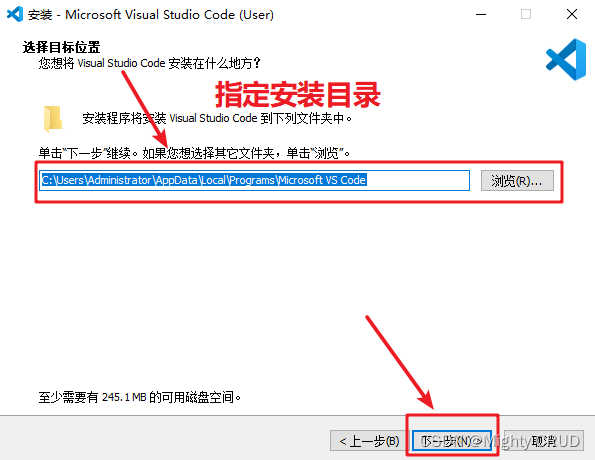
1.5、创建和不创建桌面图标,点击【下一步】
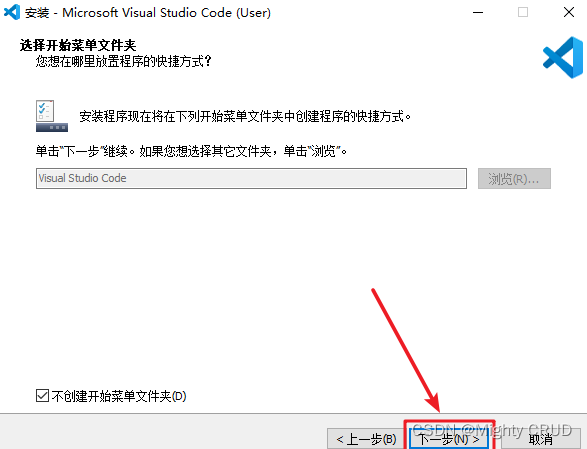
1.6、点击【安装】
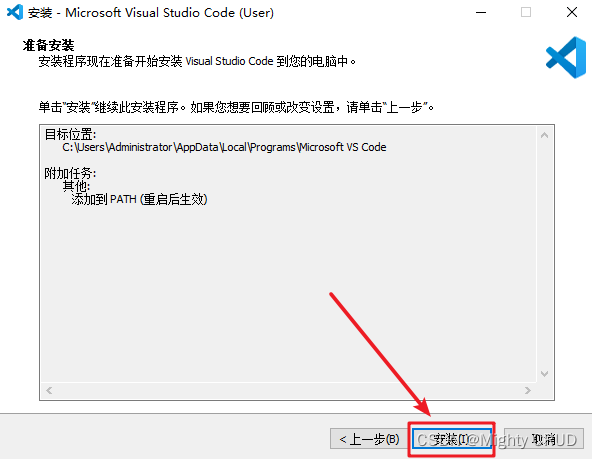
1.7、安装中
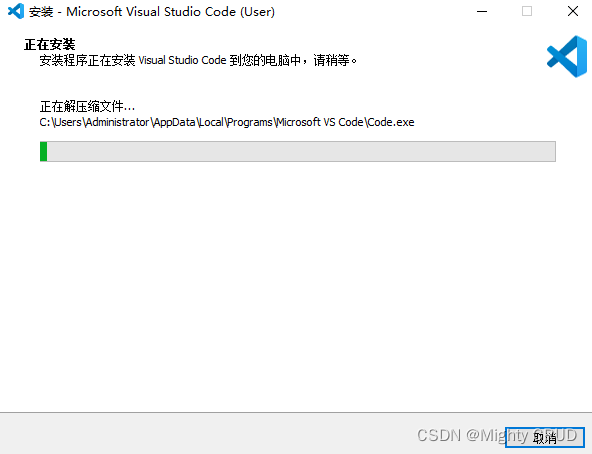
1.8、安装完点击完成
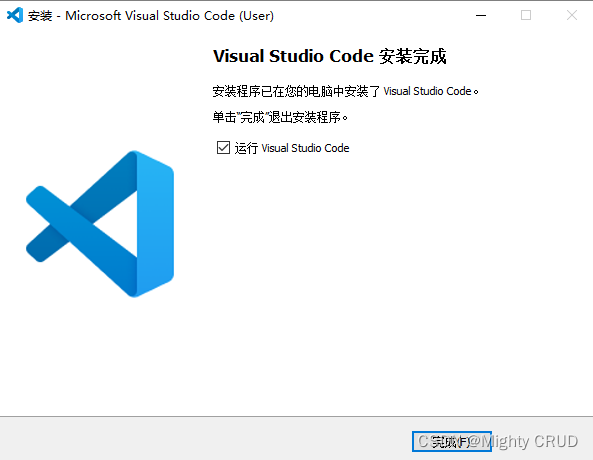
1.9、出现以下界面完成
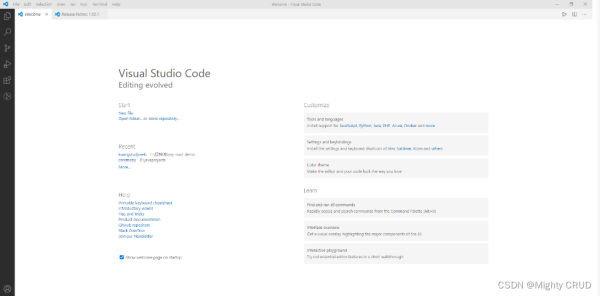
二、中文界面配置
2.1、安装中文插件:Chinese (Simplified) Language Pack for Visual Studio Code
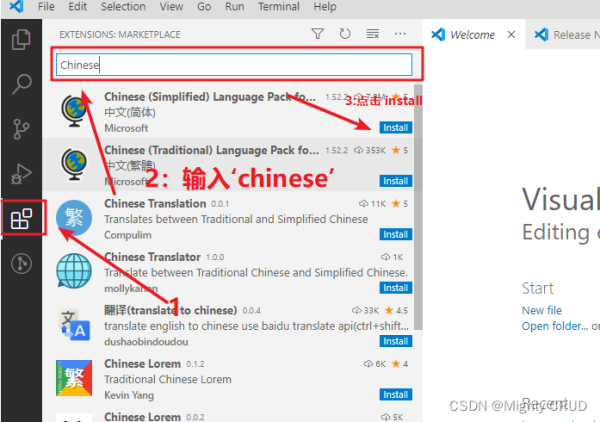
2.2、右下角弹出是否重启vs,点击“yes”

2.3、中文插件汉化成功
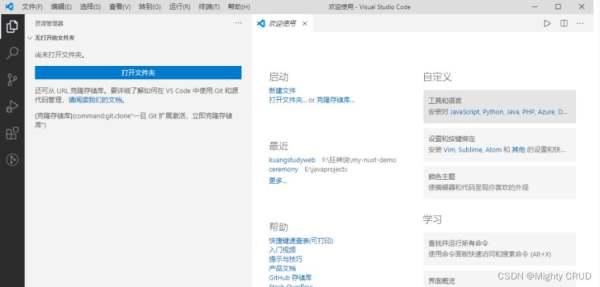
三、汉化遇到问题
1、重启后界面没有变化
有些机器重启后如果界面没有变化,点击 左边栏Manage -> Command Paletet…【Ctrl+Shift+p】,在搜索框中输入“configure display language”,回车
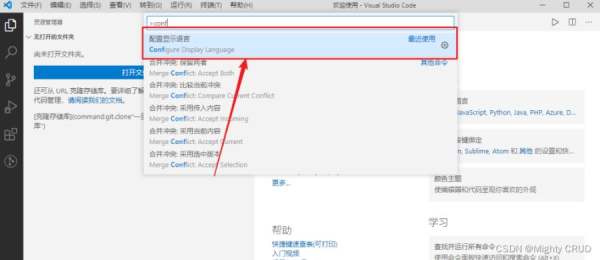
2、选择’zh-cn’ 选择’zh-cn’
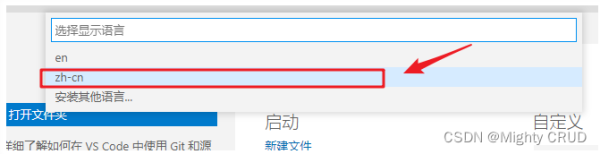
3、重启vs 四、插件安装
为了方便后续开发,建议安装如下插件
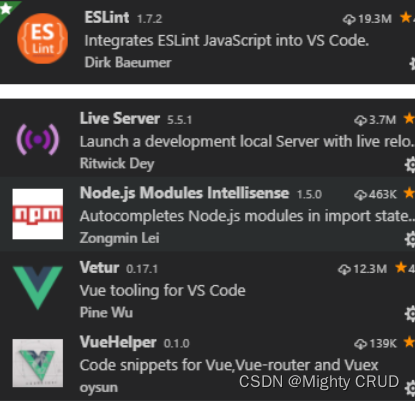
五、设置字体大小
左边栏Manage -> settings -> 搜索 “font” -> Font size
六、开启完整的Emmet语法支持
设置中搜索 Emmet:启用如下选项,必要时重启vs
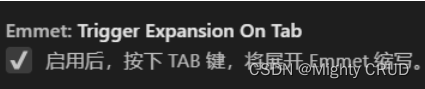
七、视图
查看—> 外观—> 向左移动侧边栏
总结
到此这篇关于安装VSCode的文章就介绍到这了,更多相关VSCode安装步骤内容请搜索0133技术站以前的文章或继续浏览下面的相关文章希望大家以后多多支持0133技术站!
以上就是一步步教你安装VSCode(附带图解步骤)的详细内容,更多请关注0133技术站其它相关文章!








